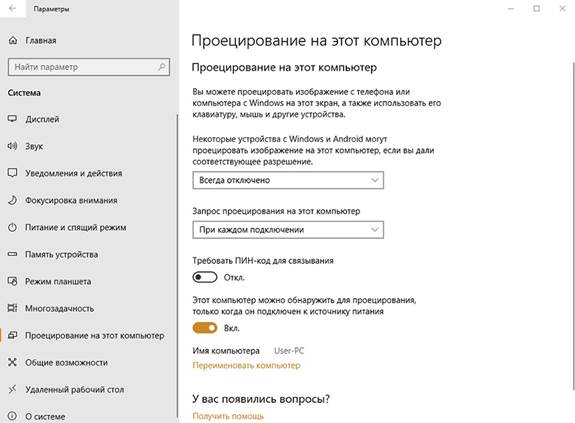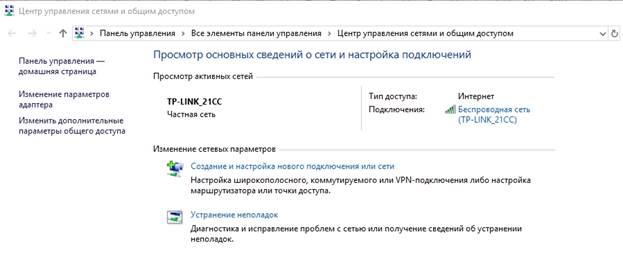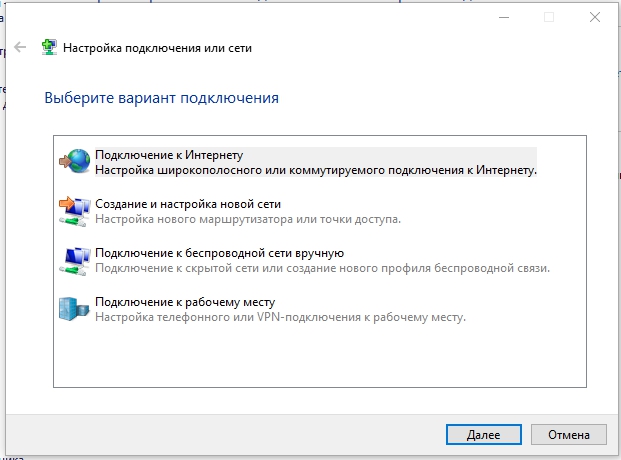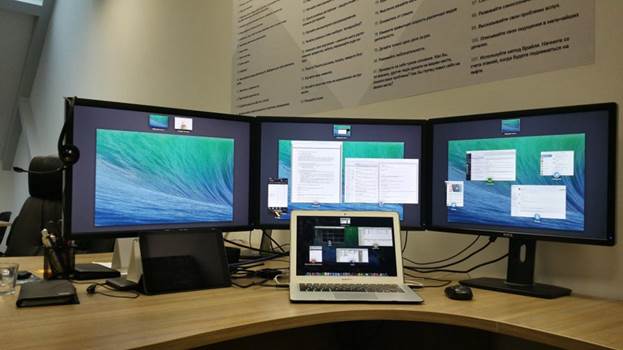V každém moderním domě najdete spoustu vybavení - osobní počítače, notebooky, tablety a další pomůcky. Angličtí vědci provedli studii, v jejímž závěru se zjistilo, že 2,4 gadgetů spadá na 1 Evropana. I přes veškerou hojnost jsou poruchy nevyhnutelné. Jak se chovat, pokud je monitor PC poškozený, ale neexistuje způsob, jak jej rychle nahradit? Naštěstí může jedno zařízení fungovat místo jiného.
Okamžitě bych však rád poznamenal, že používání notebooku jako monitoru pro PC je dočasným řešením pro případ, že byste naléhavě potřebovali dokončit projekt nebo přetáhnout soubory z disku na USB flash disk.
Způsoby, jak připojit notebook jako monitor
Přenosné zařízení je vybaveno stejným příslušenstvím jako stolní počítač. Proto je možné vyměnit externí displej za notebook. Navíc existuje mnoho způsobů, jak problém vyřešit, každý uživatel si může vybrat ten pravý pro svou situaci.
Je nemožné jednoduše připojit systémovou jednotku a přenosný počítač, i když v případě existují odpovídající porty. Připojené zařízení bude považováno za další paměť hlavního zařízení. Pro přenos informací z jednoho prvku do druhého by měly být synchronizovány do jednoho.
Pro splnění úkolu potřebujete více než mít počítač a notebook, jsou vyžadovány pomocné prvky. Zvažte nejoblíbenější synchronizační techniky.
Použijte svůj notebook jako monitor pomocí kabelového připojení
Připojení dvou zařízení je možné pouze ve dvou případech:
- Na počítači a notebooku existují stejné výstupy, pomocí kterých se můžete připojit.
- Nejsou žádné identické konektory, ale vlastník má adaptér, který tento problém eliminuje.
K používání notebooku jako primárního monitoru dochází prostřednictvím portů, jako jsou HDMI, DVI nebo VGA. Většina moderních přenosných zařízení má také port Display, což je dvojče HDMI. To by mělo být zváženo také v případě selhání standardního připojení.
První cesta
Použijeme standardní porty:
- Připojujeme kabel k oběma zařízením a pečlivě kontrolujeme držení zástrčky.
- Zapneme přenosný počítač, kliknutím pravým tlačítkem myši (můžete také použít ovládací panel) vyvolat nabídku „Nastavení obrazovky“. Najdeme sekci nastavení, pro každý operační systém je vzhled odlišný. Vyberte „Vlastnosti obrazovky“ - Možnosti.
To je vše, nyní zbývá nakonfigurovat parametry připojení a notebook můžete použít jako displej.
Pro uživatele, kteří pracují na systému MacOS - nabídka „Systémové předvolby“ - „Obrazovky“. Další akce jsou stejné jako pro Windows. Po naskenování připojeného zařízení se v nastavení obrazovky objeví ikona displeje s číslem 2, kterou musíte vybrat. Dále nakonfigurujeme nastavení displeje a uložíme se značkou v položce „použít jako standard“.
Druhá cesta
Počítače můžete synchronizovat v místní síti pomocí konektoru Ethernet. K tomu však potřebujete vhodný kabel s „krokodýly“ na obou stranách a konce zasuňte do příslušných portů.
Jak používat notebook jako displej přes Wi-Fi
Pokud není možné připojit zařízení pomocí drátů, můžete použít hlavní úspěch lidstva - internet. Chcete-li to provést, musíte použít Wi-Fi z počítače.
Postup
- Zapneme vyhledávání Wi-Fi na přenosném zařízení a v počítači.
- Na jednom z připojených prvků vytváříme vzdálenou síť.
- To se provádí prostřednictvím Centra sítí a sdílení.
- V položce Vytvořit a konfigurovat otevřete průvodce instalací a vyberte ruční instalaci.
- Všechna pole jsou povinná. V samostatném odstavci potvrďte automatický start při spuštění.
Podobný algoritmus umožňuje, aby se notebook stal opakovačem pro váš počítač bez dalších kabelů.
Kromě toho můžete použít vzdálený přístup pomocí programů třetích stran. Aplikace Air Display to udělá. Nástroj by měl být nainstalován na všech kombinovaných zařízeních. Hlavní výhodou je, že můžete přepínat obrazovky, zobrazovat obrázky z více obrazovek na jednom atd.
Pro tento účel je vhodná aplikace TeamViewer. Program musí být nainstalován na PC a na notebooku. Při vytváření připojení se jedno ze zařízení stane serverem, zatímco druhé - jako klient. Všechny akce na serveru jsou viditelné na obrazovce klienta. K vytvoření připojení stačí znát tajný kód a číslo zařízení, na kterém je aplikace spuštěna. Z druhého zařízení můžete zadat všechny informace a pracovní prostor počítače se stane klientem, zatímco hlavní ovládací prvek probíhá z notebooku.
Předpokladem pro použití notebooku jako monitoru je grafické zařízení - grafické zařízení v počítači by mělo fungovat.